Excel 파일 아이콘을 두 번 클릭해서 열려고 하는데 작동하지 않나요? 걱정하지 마세요. 혼자가 아닙니다! 하지만 파일 아이콘을 클릭해도 Excel 파일이 바로 열리지 않는다면 매우 불편한 상황입니다. Excel 파일에 접근하거나 파일 내용을 확인하는 데 어려움을 겪게 되기 때문입니다. "Excel 파일이 열리지 않음" 문제는 흔히 발생하는 문제이며, 몇 가지 간단한 해결책으로 해결할 수 있습니다.
방법 1. 복원 프로그램으로여 파일 손상으로 인해 Excel 파일을 열 수 없는 문제를 해결하기
"Excel 파일이 손상되어 열 수 없습니다"라는 성가신 오류 메시지는 주로 사용자가 최신 버전의 MS Excel에서 이전 버전으로 작성된 Excel 파일을 열려고 할 때 발생합니다. 예를 들어 Excel 2013/2010/2007 또는 이전 버전으로 작성된 파일을 열려고 할 때 발생합니다. 많은 사용자가 MS Office 앱을 업그레이드하고 온라인 지원을 요청한 후 이 오류로 어려움을 겪었습니다.
파일 손상으로 인해 이 오류가 발생하므로 PC에서 설정을 변경하여 손상된 파일을 복구할 수 없습니다. 대신, 파일에 성공적으로 액세스하려는 경우, 프리미엄 소프트웨어인 EaseUS Fixo 문서 복구 도구를 사용하여 손상된 Excel 파일을 복구해야 합니다.
가장 강력한 파일 복구 소프트웨어 중 하나로, 손상된 PDF 및 MS Office 파일을 효율적으로 복구할 수 있습니다. 이 소프트웨어의 주요 특징은 다음과 같습니다.
- 손상된 Excel, Word, PowerPoint 파일을 복구하세요 . EaseUS Fixo Document 복구는 Office 문서 저장에 매우 유용합니다.
- 그룹 미리보기에서 손상된 파일을 복구하고, 깨지거나 읽을 수 없는 파일, 열리지 않는 파일을 수정하는 데 도움이 됩니다.
- Excel 하이퍼링크가 작동하지 않는 경우, Excel이 계속 충돌하는 경우, Excel이 파일을 열 때 0%에서 멈추는 경우 등 일반적인 Excel 문제를 해결합니다.
EaseUS Fixo Document Repair를 사용하여 손상된 Excel 파일을 복구하는 자세한 단계는 다음과 같습니다.
1단계. PC 또는 노트북에서 Fixo를 다운로드하고 실행합니다. Word, Excel, PDF 등을 포함하여 손상된 Office 문서를 복구하려면 "파일 복원" 선택하십시오. 손상된 문서를 선택하려면 "파일 추가"를 클릭하십시오.

2단계. 한 번에 여러 파일을 복구하려면 "모두 복원" 버튼을 클릭합니다. 단일 문서를 복구하려면 포인터를 대상 파일로 이동하고 "복원"을 선택하십시오. 눈 아이콘을 클릭하여 문서를 미리 볼 수도 있습니다.

3단계. "저장"을 클릭하여 선택한 문서를 저장합니다. 복구된 모든 파일을 저장하려면 "모두 저장"을 선택하십시오. 복원된 폴더를 찾으려면 "복원된 파일 보기"를 선택하십시오.

방법 2. DDE 옵션 선택을 해제하여 아이콘을 클릭하여 Excel을 열 수 없음 문제를 해결
DDE (동적 데이터 교환)는 Windows 프로그램에서 데이터를 공유하고 서로 통신하는 방식을 확장합니다. 따라서 Excel을 열 수 없는 문제를 해결하는 가장 좋은 방법은 DDE 옵션의 선택을 해제하는 것입니다. 다음 단계를 따르세요.
1단계. "파일" 탭을 선택합니다.
2단계. "옵션"을 선택하세요.
3단계. 이제 "고급"을 선택하세요.
4단계. "DDE를 사용하는 다른 앱 무시"라는 상자의 선택을 해제합니다.
방법 3. Excel 추가 기능을 끄면 Excel을 열 수 없는 문제를 해결할 수 있습니다.
"파일 아이콘을 클릭해도 Excel 파일을 직접 열 수 없습니다"라는 오류는 Excel과 .com 추가 기능 프로그램 때문에 발생했습니다. 이 두 가지 주요 추가 기능은 서로 다른 폴더에 있습니다. 이제 테스트를 위해 각 추가 기능을 끄고 분리해야 합니다. 이렇게 하면 Excel이 느리게 실행될 때도 도움이 될 수 있습니다.
Excel 추가 기능을 끄려면 다음 단계를 따르세요.
1단계. "파일" 메뉴에서 "옵션"을 누르고 "추가 기능"을 누릅니다.
2단계. "관리" 목록 화면 하단에서 "COM 추가 기능" 항목을 선택하고 "이동"을 클릭합니다.
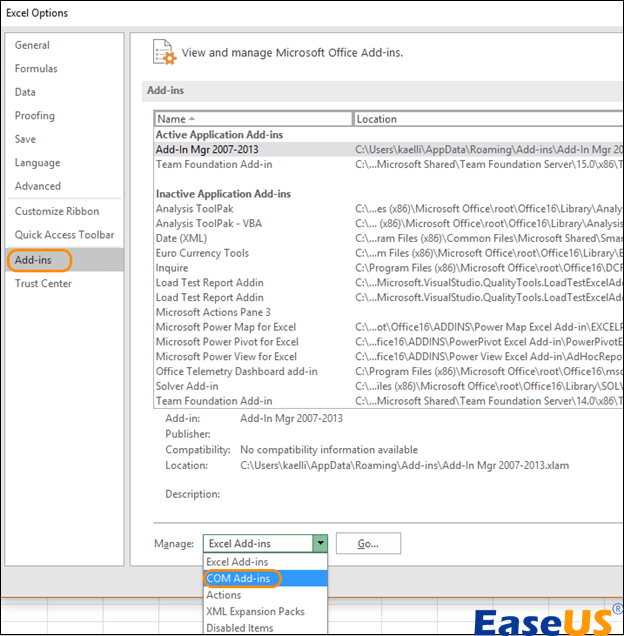
3단계. 목록에서 추가 기능 하나를 제거하고 "확인"을 클릭합니다.
4단계 . 이제 열려는 기호나 파일 이름을 두 번 클릭하여 Excel 스프레드시트를 실행해 보세요.
Excel 파일이 로드된 경우, 제거한 추가 기능이 문제의 주범입니다. 이 경우, 공급업체 홈페이지를 방문하여 새 릴리스가 있는지 확인하는 것이 일반적입니다.
업데이트된 버전이 곧 출시될 예정이 아니거나 불필요하다면 추가 기능을 비활성화할 수 있습니다. 하지만 추가 기능을 비활성화했는데도 Excel 파일에 액세스할 수 없다면 다른 문제를 해결해야 할 수도 있습니다.
방법 4. Microsoft Excel 복구로 Excel이 열리지 않는 문제 해결
이 솔루션은 다음 단계에 따라 MS Office 또는 Excel을 복구하는 것을 포함합니다.
1단계. "작업 표시줄"에서 "검색" 옵션으로 이동합니다.
2단계. "제어판"을 검색하여 선택합니다.
3단계. "모든 제어판 항목" 상자에서 "프로그램 및 기능"을 선택합니다.
4단계. "MS 365"를 선택하세요.
5단계. "변경" 버튼을 선택하세요.
6단계. "온라인 수리"를 선택하고 "수리" 옵션을 다시 누릅니다.
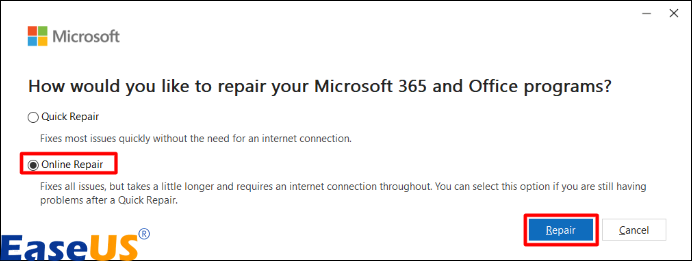
Excel에서 빈 문서가 열리는 경우 이 방법을 시도해 볼 수 있습니다.
방법 5. 하드웨어 그래픽 가속 끄기
비디오 카드 제조업체에서 해결책을 제공할 때까지 하드웨어 가속을 꺼야 합니다. 따라서 비디오 카드 드라이버의 최신 업데이트를 확인하는 것을 잊지 마세요. 하드웨어 그래픽 가속을 끄려면 아래 단계를 따르세요.
1단계. Office 2013 프로그램을 시작합니다.
2단계. "파일" 탭에서 "옵션"을 클릭합니다.
3단계. "옵션" 대화 상자에서 "고급"을 선택합니다.
4단계. 이제 사용 가능한 옵션 목록에서 "하드웨어 그래픽 가속 끄기" 확인란을 선택하세요.
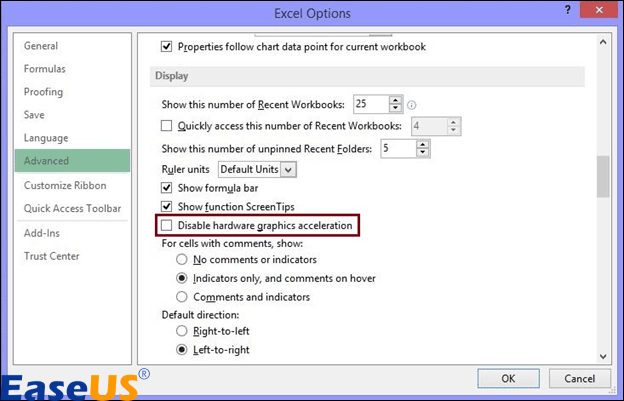
5단계. "확인"을 클릭하세요.
방법 6. 파일 확장자 변경
"파일 아이콘"을 클릭하면 MS Excel을 기본 응용 프로그램으로 지정하여 Excel 파일을 바로 실행할 수 있습니다. 다음 단계를 따르세요.
1단계. "작업 표시줄"에서 "검색"으로 이동합니다.
2단계. "기본 앱 설정"을 검색하여 선택합니다.
3단계. "파일 형식별 기본 앱 선택"을 선택합니다.
4단계. 원하는 "파일 확장자"로 Excel을 선택합니다.
이 방법은 파일 형식이나 확장자가 잘못되어 Excel에서 파일을 열 수 없는 경우에도 효과적일 수 있습니다.
방법 7. 레지스트리 수정
Windows 레지스트리를 공장 기본값으로 재설정하면 파일 아이콘을 클릭하여 "Excel 파일"을 손쉽게 열 수 있습니다. 레지스트리를 수정하는 단계는 다음과 같습니다.
1단계. "작업 표시줄"에서 "검색" 옵션을 누릅니다.
2단계. "실행"을 검색하여 선택합니다.
3단계. "실행" 상자에 excel.exe /regserver를 입력합니다.
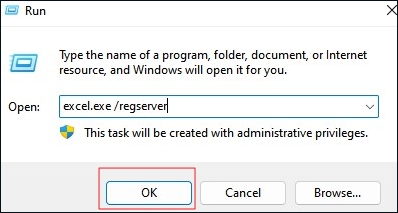
4단계. "확인"을 누르세요.
이러한 단계를 완료한 후 파일 기호를 눌러 Excel 파일을 직접 열 수 있습니다.
방법 8. 파일 연결 재설정
파일 연결을 재설정하려면 아래 단계를 따르세요.
1단계. "시작" 버튼을 마우스 오른쪽 버튼으로 클릭해야 합니다.
2단계. "제어판"을 선택하세요.
3단계. "프로그램"을 클릭한 다음 "기본 프로그램"을 클릭합니다.
4단계. "기본 프로그램"에서 "기본 프로그램 설정"을 선택하세요. 기본 프로그램을 찾기 위한 검색 과정이 시작됩니다.
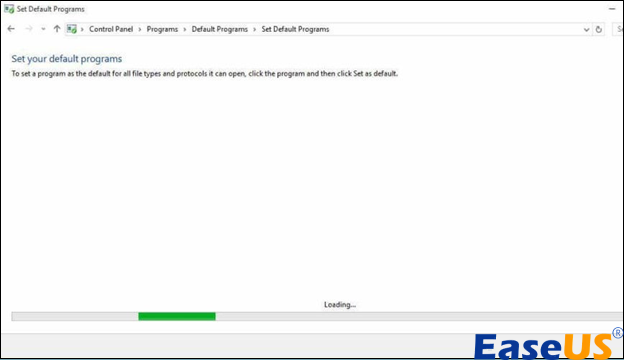
5단계. 기본 프로그램 목록에서 "Excel"을 선택합니다.
6단계. "이 프로그램의 기본값 선택"을 클릭합니다.

7단계. "프로그램 연결 설정" 화면이 나타나면 "모두 선택"을 선택하세요.
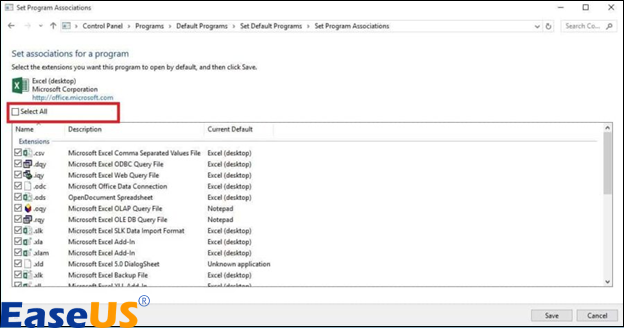
8단계. "저장"을 선택하면 저장 절차가 시작되고 마지막으로 "확인"을 선택합니다.
자주 묻는 질문
이 주제를 더 잘 이해하려면 아래 언급된 FAQ를 참조하세요.
1. Excel 파일이 바로 열리지 않는 이유는 무엇인가요?
Excel 파일을 두 번 클릭해도 열리지 않는 경우, Excel 앱을 사용하여 파일을 실행하고 있는지 확인해야 합니다. 기기에 여러 스프레드시트 프로그램을 다운로드한 경우, Excel이 아닌 다른 애플리케이션이 자동으로 파일을 실행하는 경우가 많습니다. 이 경우, 파일을 마우스 오른쪽 버튼으로 클릭하고 "연결 프로그램"을 선택한 후 "Excel"을 선택하세요.
2. Excel을 클릭해도 열리지 않는 이유는 무엇입니까?
손상되었거나 오래된 MS Office를 사용하고 있기 때문일 수 있습니다. 이 경우 Excel이 열리지 않는 이유는 파일을 여는 데 필요한 주요 기능 중 일부가 없기 때문입니다.
3. Excel 파일을 두 번 클릭해도 열리지 않나요?
파일 연결이 끊어져서 Excel 파일에 접근하려고 하면 어떤 프로그램을 열어야 할지 판단할 수 없습니다. 이 문제도 파일 연결을 재설정하면 쉽게 해결할 수 있습니다. 컴퓨터 OS나 Excel을 업데이트한 많은 사용자가 이 문제를 자주 경험합니다.
마무리
이 글에서는 파일 아이콘을 클릭해도 Excel 파일을 바로 열 수 없는 문제를 해결하고 파일 복구를 간편하게 하기 위해 최선을 다했습니다. 위에 제시된 해결 방법을 시도해 보세요. 파일 아이콘을 클릭해도 Excel 파일에 바로 접근할 수 없는 성가신 문제를 빠르고 간편하게 해결할 수 있습니다. Excel 파일이 손상되어 이 오류가 발생하는 경우, EaseUS Fixo Document Repair와 같은 파일 복구 소프트웨어를 사용하는 것이 좋습니다.
이 글이 도움이 되셨나요?
-
EaseUS Data Recovery Wizard는 강력한 시스템 복구 소프트웨어로, 실수로 삭제한 파일, 악성 소프트웨어로 인해 잃어버린 파일 또는 전체 하드 드라이브 파티션을 복구할 수 있도록 설계되었습니다.
더 보기 -
이전보다 데이터 복구가 어려워진 현재의 고급 디스크 기술 때문에 완벽하지는 않지만, 우리가 본 것 중에서 EaseUS Data Recovery Wizard는 최고입니다.
더 보기 -
EaseUS Data Recovery Wizard Pro는 시장에서 최고로 평가되는 데이터 복구 소프트웨어 프로그램 중 하나로 알려져 있습니다. 파티션 복구, 포맷된 드라이브 복원, 손상된 파일 수리 등과 같은 고급 기능을 제공하고 있습니다.
더 보기
관련 인기글
-
PC에서 GoPro 비디오가 재생되지 않는 문제 해결법
![author icon]() Yvette/Aug 20, 2025
Yvette/Aug 20, 2025 -
![author icon]() Yvette/Apr 17, 2025
Yvette/Apr 17, 2025 -
AVI 파일 복원: 온라인에서 무료로 손상된 AVI 파일을 수정하는 방법
![author icon]() Sue/Apr 17, 2025
Sue/Apr 17, 2025 -
Audible 책 재생 문제 원인 및 해결 방법 알아보기
![author icon]() Yvette/Jun 11, 2025
Yvette/Jun 11, 2025